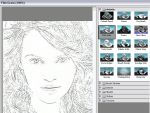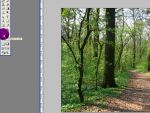Ez a videótipp a következő klub(ok)ba tartozik:
Ha van egy kis időd, nézz szét meglévő klubjaink között!
- Ez a videó nem még nem tartozik egy klubhoz sem.
Ha van egy kis időd, nézz szét meglévő klubjaink között!
-
Adobe Photoshop: Fényeffekt létrehozása új szűrő telepítésével
2009. március 17. 19:28:26 |
Egy új szűrő telepítésével egyszerűen látványos fényeffektet hozhatuk létre Adobe Photoshopban, amit az alábbi tippben mutatunk be.
-
Amire szükségünk lesz
Photoshop -
Egyszerű fényeffekt létrehozása Photoshop segítségével
Az alábbi linkről töltsünk le a Luce nevű ingyenes plugint: http://www.webresourcesdepot.com/free-photoshop-plugins-collection/
Telepítsük fel, majd indítsuk újra a Photoshopot. Nyissunk meg egy új fájlt, a hátteret töltsük ki feketével, majd írjunk rá egy szöveget fehérrel. Duplikáljuk meg a réteget, majd az első rétegen alkalmazzuk az új effektet. Ebből még animációt is készíthetünk: a második rétegre rakjuk még egyszer a fényeffektet, más megvilágítást használva. Majd az animáció ablakra kattintsunk, hozzunk létre egy új képkockát. Kattintsunk az első képkockára, majd a rétegeknél a második réteg mellől vegyük ki a szem jelet, majd kattintsunk a második képkockára, ott pedig az első rétegnél vegyük ki a szem jelet, majd állítsuk be a késleltetési időt. Mentsük el.
Vélemények, hozzászólások
Rendezés:
Nekem nem jeleníti meg a szűrőket (ps4) Mi lehet a baj? mindent úgy csináltam ahogy mondtad.
buttermanos te ritka nagy nyomorek vagy 
itt ugatsz gyerekeknek mint 1 ovodás
mondjuk nem csodálom a videóid és a képed alapján megítélve...
uramisten source pff... legalább 1.6al jatszanal te rakás szar...

itt ugatsz gyerekeknek mint 1 ovodás

mondjuk nem csodálom a videóid és a képed alapján megítélve...
uramisten source pff... legalább 1.6al jatszanal te rakás szar...
...válasz ZeroCool.hu 12. kommentjére: 


Bocs mindenkitől csak minden összejött nincs bajom a videóval csak a csámcsogás  Zero jók a videóid
Zero jók a videóid
 Zero jók a videóid
Zero jók a videóid
...válasz Buttermanos 10. kommentjére: 


Én is megkérlek, hogy ne nagy betűkkel írj, mert zavaró. Kösz.
Statisztika
| Megtekintések száma: | 9235 | Hozzászólások: | 21 |
| - VideoSmart.hu-n: | 9235 | Kedvencek között: | 6 |
| - Más oldalon: | 0 | Értékelések: | 4 |

Zsuzs_Drum további videótippjei »
Egy új szűrő telepítésével egyszerűen látványos fényeffektet hozhatuk létre Adobe Photoshopban, amit az alábbi tippben mutatunk be. (több infó) (kevesebb infó)